Win10轻松切换至微软五笔输入法教程
作者:佚名 来源:未知 时间:2024-11-07
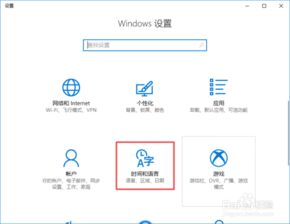
在Windows 10操作系统中,输入法是用户进行文字输入的重要工具。对于习惯使用五笔输入法的用户来说,如何在Win10系统中切换并使用微软五笔输入法是一个关键问题。下面,我们将详细介绍如何在Win10系统中添加、设置以及切换使用微软五笔输入法,帮助用户轻松掌握这一技能。

一、添加微软五笔输入法
1. 打开设置
首先,点击屏幕左下角的“开始”按钮,然后在弹出的菜单中找到并点击“设置”选项,这将打开Windows 10的设置面板。
2. 进入时间和语言设置
在设置面板中,找到并点击“时间和语言”选项。这一选项允许用户调整系统的时区、日期和时间格式,以及设置语言和输入法。
3. 选择语言和键盘
在时间和语言设置中,点击左侧的“语言”选项。然后,在右侧的语言列表中,找到并点击“中文(中华人民共和国)”。
4. 添加微软五笔输入法
在中文(中华人民共和国)的设置页面中,点击“选项”按钮。接着,在弹出的对话框中,找到并点击“添加键盘”按钮。在弹出的键盘列表中,选择“微软五笔输入法”,然后点击“添加”按钮。这样,微软五笔输入法就被成功添加到了系统中。
二、设置微软五笔输入法为默认输入法
1. 进入高级键盘设置
除了通过时间和语言设置添加微软五笔输入法外,用户还可以通过高级键盘设置来管理输入法的优先级。首先,打开电脑进入设置,选择进入“设备”设置。然后,在设备设置页中,选择“输入”选项。
2. 设置默认输入法
在输入设置页中,点击“高级键盘设置”。在这一页面中,用户可以看到当前系统中已安装的所有输入法,以及它们的优先级顺序。通过拖动输入法名称旁边的滑块,用户可以调整输入法的优先级,从而设置微软五笔输入法为默认输入法。
三、切换使用微软五笔输入法
1. 使用快捷键切换输入法
Win10系统为用户提供了多种切换输入法的方法。其中,使用快捷键是最方便、最常用的方法之一。用户可以通过按下“Ctrl+Shift”组合键来在已安装的输入法之间循环切换。此外,Win10还提供了另一种独特的快捷键切换方法:按下“Win+空格键”组合键,系统会显示一个输入法选择菜单,用户可以通过点击或按键盘上的箭头键来选择所需的输入法。
2. 通过任务栏切换输入法
除了使用快捷键外,用户还可以通过任务栏上的输入法指示器来切换输入法。在任务栏的右侧,通常会有一个显示当前输入法的小图标。点击这个图标,会弹出一个包含所有已安装输入法的菜单,用户可以通过点击所需的输入法来切换到它。
四、微软五笔输入法的使用技巧
1. 了解五笔编码
微软五笔输入法是一种基于五笔编码的输入法。因此,在使用微软五笔输入法之前,用户需要了解并掌握五笔编码的规则和技巧。这包括了解各个字根的分布、掌握常用汉字的编码以及学会如何拆分复杂的汉字等。
2. 使用联想词库
微软五笔输入法具有强大的联想词库功能。当用户输入一个编码时,输入法会根据编码的前缀自动联想并显示可能的汉字或词组。这大大提高了输入速度和准确性。用户可以通过在输入框中输入编码并按下空格键来选择联想词库中的汉字或词组。
3. 自定义词组和短语
为了满足用户的个性化需求,微软五笔输入法允许用户自定义词组和短语。用户可以在输入法的设置菜单中找到“自定义短语”选项,并在这里添加自己常用的词组和短语。这样,当用户需要输入这些词组和短语时,只需输入相应的编码即可快速完成输入。
4. 利用学习功能优化输入
微软五笔输入法还具有学习功能。当用户频繁输入某个汉字或词组时,输入法会自动将其添加到学习库中,并在未来的输入中优先显示。这有助于用户更快地找到并输入自己常用的汉字和词组。
五、常见问题及解决方法
1. 输入法无法切换
如果用户在切换输入法时遇到问题,可能是由于快捷键冲突或输入法设置错误导致的。用户可以尝试检查并修改快捷键设置,或者重新添加并设置微软五笔输入法为默认输入法。
2. 输入法无法正常工作
如果微软五笔输入法无法正常工作,可能是由于输入法文件损坏或系统更新导致的问题。用户可以尝试重新安装微软五笔输入法或更新系统补丁来解决这些问题。
3. 编码记忆不准确
由于五笔编码的规则比较复杂,有时用户可能会忘记某个汉字的编码。在这种情况下,用户可以利用微软五笔输入法的联想词库功能来查找和输入所需的汉字。同时,用户也可以通过反复练习来巩固记忆并提高输入速度。
综上所述,通过添加、设置以及切换使用微软五笔输入法,Win1
- 上一篇: 揭秘:瑞雪兆丰年背后的寓意与美好愿景
- 下一篇: DIY透明贴纸制作教程










































